Captura de pantalla con desplazamiento de Firefox para una captura perfecta de páginas web
Mozilla Firefox es un navegador web reconocido y popular utilizado por muchos usuarios. Como cualquier otro navegador, tiene incorporada una herramienta para tomar una captura de pantalla que funciona en casi todas las páginas, pero algunas requieren permiso, lo que en ocasiones puede dificultar tu tarea; por lo tanto, capturar una página web completa se ha convertido en una necesidad por diversas razones, como archivar información, compartir contenido o mantener registros. Sin embargo, los métodos tradicionales de captura de pantalla tienen limitaciones cuando se trata de capturar páginas web largas, lo que puede resultar frustrante para los usuarios, especialmente cuando utilizan navegadores web como Firefox.
En este artículo, exploraremos Captura de pantalla con desplazamiento de Firefox capacidades, enseñándole su herramienta integrada, la extensión web a utilizar y el software alternativo para capturar toda la gama de contenido web sin esfuerzo. Continúe leyendo este artículo hoy para poder descubrir cómo la funcionalidad de captura de pantalla con desplazamiento de Firefox revoluciona la captura de páginas web, permitiendo a los usuarios conservar cada detalle del contenido en línea sin limitaciones.
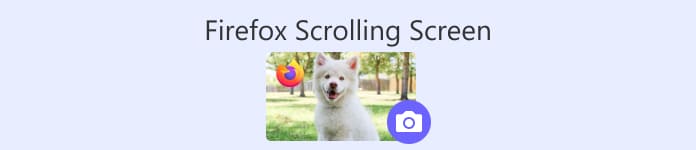
Parte 1. Cómo capturar una captura de pantalla con desplazamiento en Firefox con la herramienta incorporada
Con la herramienta integrada de Firefox, realizar capturas de pantalla de páginas web desplazables es tan sencillo como realizar capturas de pantalla normales. Esta práctica característica permite a los usuarios capturar sin esfuerzo todo el desplazamiento de la página sin necesidad de instalaciones de software adicionales.
Paso 1. Abre tu Mozilla Firefox navegador en su computadora y en la interfaz principal, haga clic derecho en las áreas al lado de la barra de direcciones y seleccione Personalizar barra de herramientas.
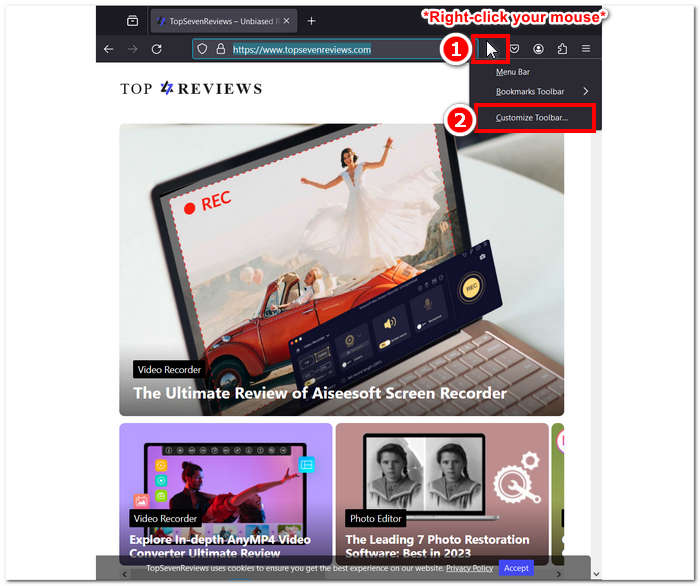
Paso 2. Arrastrar el Captura de pantalla en la barra de herramientas y vaya a la página web en la que desea desplazarse para realizar la captura de pantalla.
Paso 3. El icono de captura de pantalla aparecerá en la sección de la barra de herramientas, simplemente haga clic en él y seleccione el Guardar página completa para desplazarse, haga una captura de pantalla de su página.
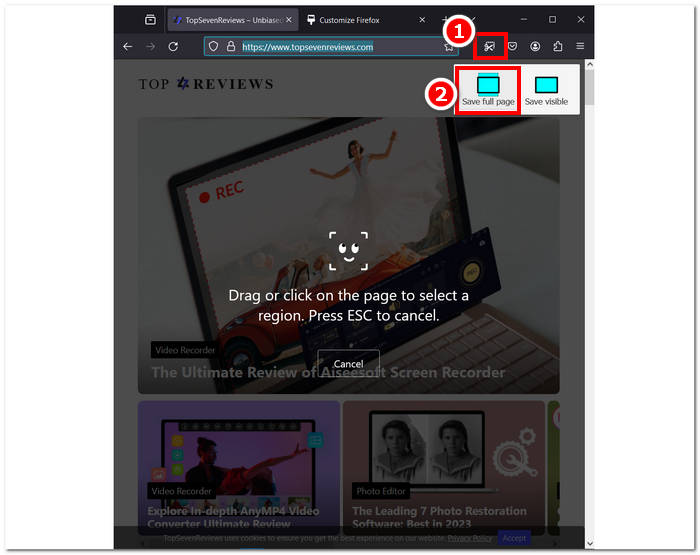
Paso 4. Aparecerá una nueva pestaña que muestra una avance de la captura de pantalla de desplazamiento antes de descargarlos.
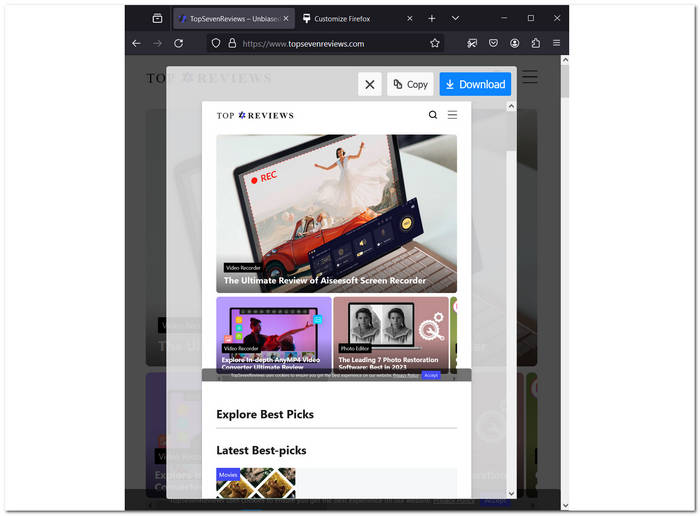
Las capturas de pantalla de Firefox de todo el desplazamiento de la página son fáciles cuando tienes conocimientos básicos o estás familiarizado con la interfaz y la configuración del navegador, como tomar capturas de pantalla en Chrome. Si sigue los pasos mencionados anteriormente, puede actualizar sus conocimientos sobre cómo realizar capturas de pantalla con desplazamiento integradas. Tenga en cuenta que la configuración puede cambiar con el tiempo debido a las actualizaciones. Si eso sucede, debe consultar el sitio web oficial para obtener más información sobre los cambios.
Parte 2. Capture toda la página con la extensión de Firefox de captura de pantalla con desplazamiento
Existe otro método para lograr el efecto de desplazamiento de página completa de la captura de pantalla de Firefox mientras se realizan capturas de pantalla de desplazamiento en su página web. Esto se puede hacer utilizando extensiones web. Con el uso de extensiones web, puede mejorar su experiencia de navegación en Firefox agregando funciones adicionales a su navegador, como desplazar capturas de pantalla en Firefox.
Paso 1. Haga clic en el Rompecabezas en el lado derecho de la barra de direcciones y busque la extensión FireShot en el campo designado.
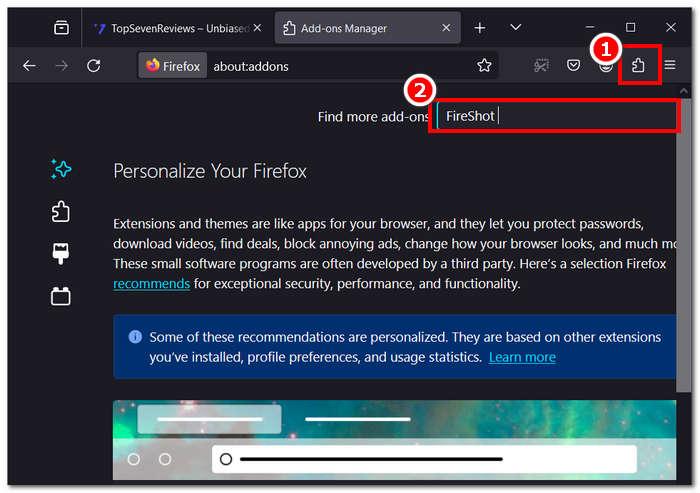
Paso 2. Instale la extensión desde su tienda de complementos de Firefox haciendo clic en el Añadir a Firefox botón.
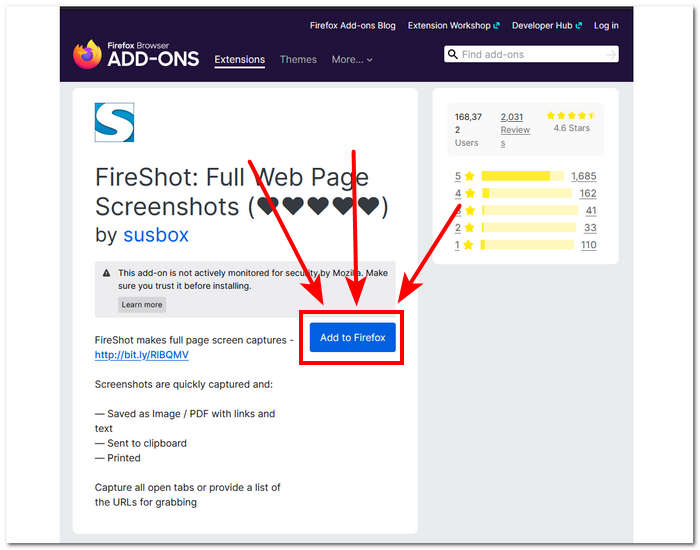
Paso 3. Vaya a la página web en la que desea desplazarse por las capturas de pantalla y haga clic con el botón derecho del mouse, luego seleccione Capturar la imagen completa.
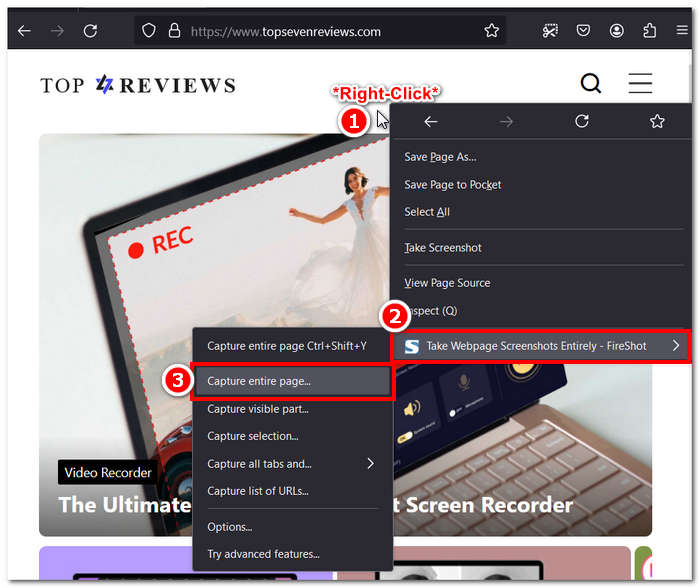
Paso 4. Iniciará una captura de pantalla con desplazamiento automáticamente y, una vez hecho esto, se abrirá una nueva ventana y podrá vista previa y guardar su captura de pantalla como una imagen o PDF.
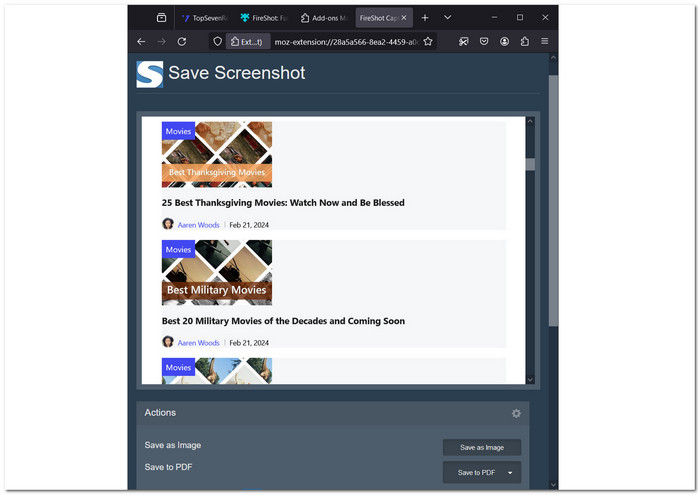
De esta manera, puede realizar fácilmente una captura de pantalla con desplazamiento en Windows y Mac.
Firefox viene con una práctica función incorporada que le permite tomar capturas de pantalla con desplazamiento, lo que puede eliminar la necesidad de extensiones adicionales como la mencionada anteriormente. Esta función permite a los usuarios realizar capturas de pantalla de una página web completa, incluso las partes que no son visibles en la pantalla, desplazándose hacia abajo o a lo largo de la página. Como resultado, puede tomar fácilmente una instantánea completa de una página web sin tener que tomar varias capturas de pantalla o unirlas manualmente.
Parte 3. Alternativa más estable cuando la captura de pantalla de Firefox no funciona
Si tiene problemas para usar la función de captura de pantalla de desplazamiento incorporada o de extensión de Firefox, considere usar un software estable de terceros como FVC elegido Grabador de pantalla. Esta herramienta de software es perfecta para desplazarse por capturas de pantalla en Firefox y viene con una variedad de funciones útiles para tomar capturas de pantalla, grabar videos, audio y juegos. Proporciona opciones estables y versátiles para facilitar sus tareas. El software ofrece tres opciones de capturas de pantalla, incluida la función de ventana de desplazamiento, que elimina la necesidad de tomar varias capturas de pantalla. Esta función captura todo el texto o la información en la pantalla al permitir a los usuarios capturar todo simplemente desplazándose hacia abajo.
Paso 1. Para instalar este software de grabación de pantalla en su computadora, visite su sitio web.
Descarga gratisPara Windows 7 o posteriorDescarga segura
Descarga gratisPara MacOS 10.7 o posteriorDescarga segura
Paso 2. Cuando abra el software, haga clic en el Instantánea botón ubicado en el lado derecho del icono.
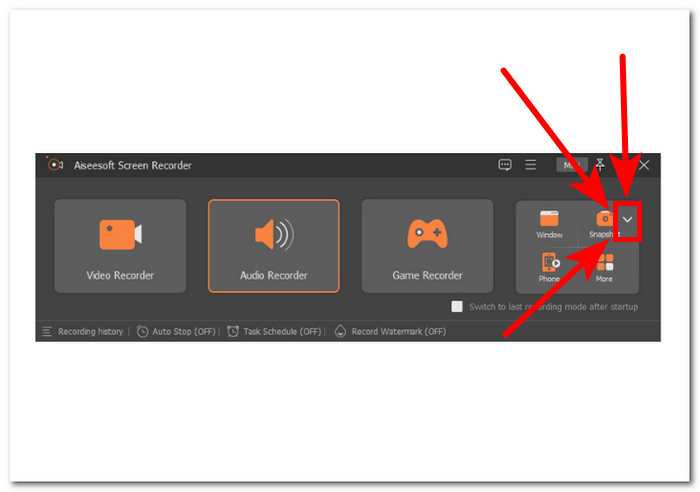
Paso 3. Seleccione Ventana de desplazamiento en el menú desplegable o use el atajo Alt+L en su teclado.
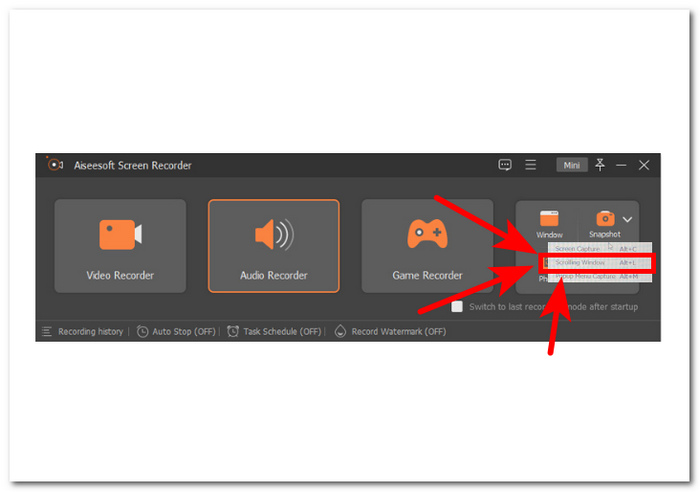
Paso 4. Una vez que haya seleccionado la opción Ventana de desplazamiento, el software tomará una captura de pantalla automáticamente. Todo lo que necesita hacer es desplazarse hacia abajo para capturar toda la información que necesita.
Esta herramienta de captura de pantalla con desplazamiento para Firefox es una herramienta de software altamente eficiente y confiable que le permite capturar cualquier actividad en su pantalla sin esfuerzo. Esto sirve como una alternativa perfecta y una opción de respaldo cuando Firefox toma capturas de pantalla que no funcionan correctamente.
Parte 4. Preguntas frecuentes sobre cómo hacer capturas de pantalla con desplazamiento en Firefox
¿Existe un límite para el tamaño de las capturas de pantalla con desplazamiento en Firefox?
Si bien Firefox no impone un límite específico en el tamaño de las capturas de pantalla con desplazamiento, las páginas web extremadamente grandes pueden consumir más memoria y recursos de procesamiento durante la captura. Los usuarios con recursos limitados del sistema pueden experimentar problemas de rendimiento al capturar páginas muy grandes.
¿Puedo compartir capturas de pantalla con desplazamiento directamente desde Firefox?
Firefox ofrece una función conveniente que permite a los usuarios compartir capturas de pantalla desde el navegador. Una vez que haya capturado una captura de pantalla, puede optar por compartirla a través de varias opciones, como correo electrónico, redes sociales u otras plataformas. Esta función le ahorra la molestia de tener que cambiar entre diferentes aplicaciones, lo que la convierte en una herramienta útil para compartir contenido de forma rápida y eficiente.
¿Las capturas de pantalla con desplazamiento están disponibles en las versiones móviles de Firefox?
Firefox para dispositivos móviles viene equipado con una función útil que permite a los usuarios tomar capturas de pantalla con desplazamiento haciendo clic en la opción de captura de pantalla en el menú o presionando simultáneamente los botones para bajar el volumen y encender en algunos dispositivos. Con esta función, los usuarios pueden capturar una página web completa en una sola imagen, incluso si el contenido se extiende más allá del área visible de la pantalla.
¿Puedo anotar o editar capturas de pantalla con desplazamiento en Firefox?
Aunque la herramienta de captura de pantalla incorporada de Firefox es una función útil, no puede anotar ni editar la captura de pantalla capturada. Sin embargo, puede guardar fácilmente la captura de pantalla y utilizar un software de edición de imágenes externo para agregar anotaciones, realizar los ajustes necesarios o editar la imagen según sus requisitos. De esta manera, puede asegurarse de que la captura de pantalla se adapte a sus necesidades y esté lista para ser compartida o utilizada para cualquier propósito.
¿Existen atajos de teclado para tomar capturas de pantalla con desplazamiento en Firefox?
Sí, Firefox proporciona atajos de teclado para realizar capturas de pantalla con desplazamiento. Al presionar Shift + F2 se abre la barra de herramientas del desarrollador, donde puede escribir captura de pantalla --página completa para capturar la página web completa.
Conclusión
Aprender sobre la función de captura de pantalla con desplazamiento incorporada de Firefox permite a los usuarios capturar cada detalle del contenido web sin problemas. Los métodos tradicionales de captura de pantalla tienen limitaciones, especialmente con páginas largas. Este artículo explora Captura de pantalla con desplazamiento de Firefox capacidades, incluidas extensiones web y soluciones de software de terceros. Al dominar esta función, los usuarios pueden capturar y administrar contenido en línea sin esfuerzo.



 Video Converter Ultimate
Video Converter Ultimate Grabador de pantalla
Grabador de pantalla



